主页 > 经验 >
Windows7怎么关闭硬件加速 Windows7关闭硬件加速的方法
Windows7怎么关闭硬件加速 Windows7关闭硬件加速的方法 使用Windows 7的小伙伴,启动了硬件加速却导致电脑某些程序变卡了,可是却不知道怎么关闭硬件加速怎么办?下面是小编为大家介绍Windows7硬件加速的关闭方法,欢迎大家阅读。
Windows7硬件加速的关闭方法
使用Windows+E快捷键,调出资源管理器→打开控制面板。
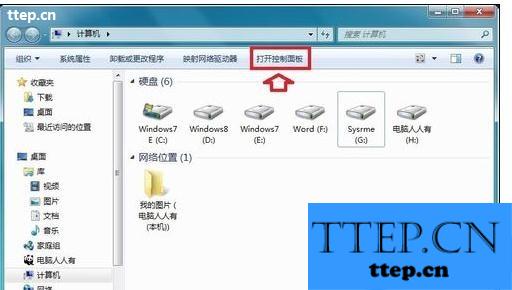
控制面板(查看模式:小图标)→显示。
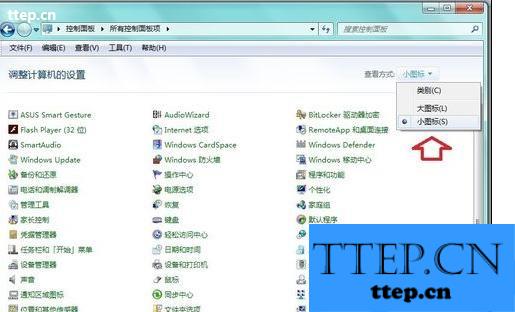
屏幕分辨率→高级设置。
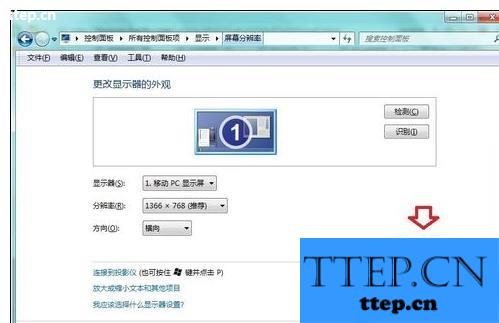
如果这里更改设置是灰色的,说明该设备不支持更改设置。
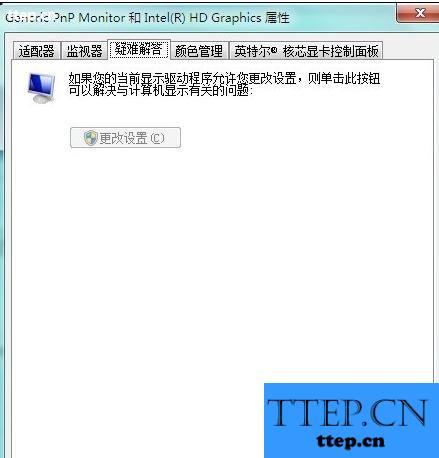
只有这样的显卡设置才可以更改硬件加速(向左推到无即可)→确定。
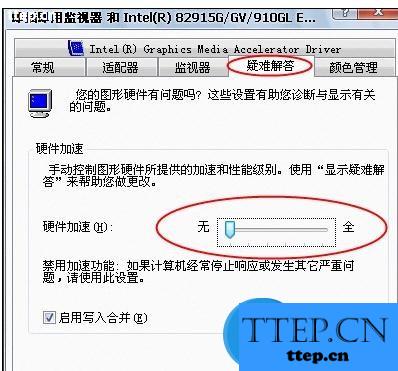
Windows7硬件加速的关闭方法
使用Windows+E快捷键,调出资源管理器→打开控制面板。
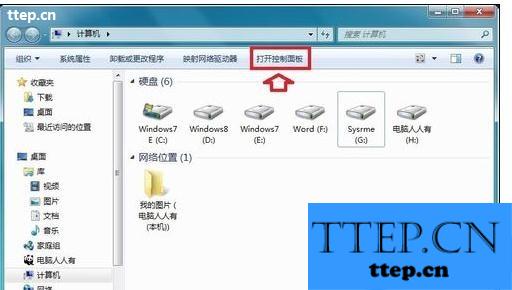
控制面板(查看模式:小图标)→显示。
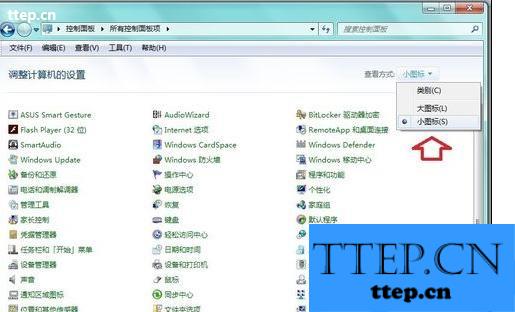
屏幕分辨率→高级设置。
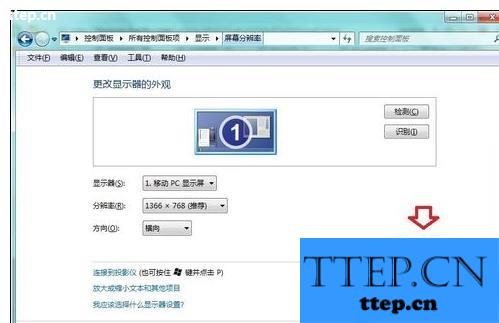
如果这里更改设置是灰色的,说明该设备不支持更改设置。
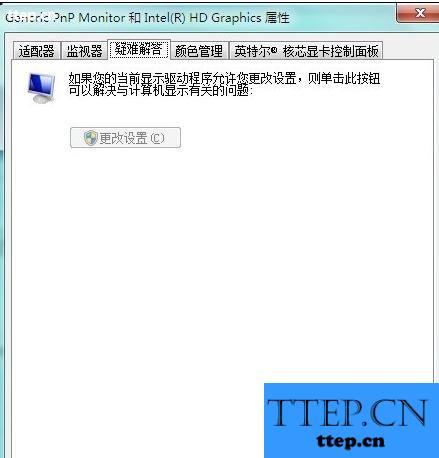
只有这样的显卡设置才可以更改硬件加速(向左推到无即可)→确定。
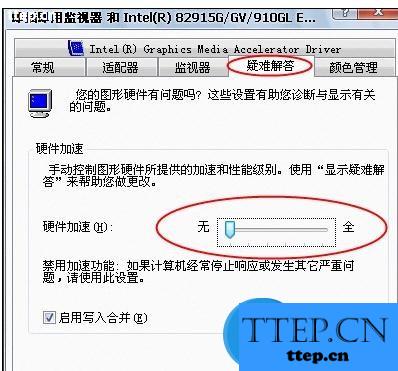
- 最近发表
- 赞助商链接
